
I dag bruker vi Google-kontoen til alt, for å sende eller motta e-post, laste ned applikasjoner fra Play Store, opprette kontoer i forskjellige tjenester eller konfigurere enheter. Og det er ingen tvil om at Google-kontoen har blitt et uunnværlig verktøy for å ha alt under kontrollog synkronisert med alle applikasjoner, men vi bruker kontoen så mye at du kan ha mistet oversikten over hvor mange applikasjoner du har gitt tilgang til, eller hvor mange tjenester du har brukt den. Selv på hvilken enhet du logget inn. Hvordan kan det være ellers, Google lar deg kontrollere og administrere alle disse seksjonene. For sikkerhet og for å ha god kontroll over kontoen din. Deretter vil vi fortelle deg hvordan du kan administrere alt fra ett sted.
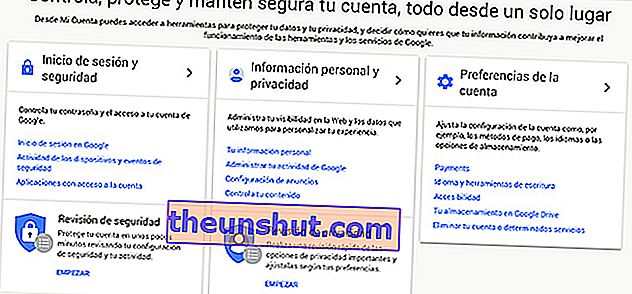
Google har et bestemt nettsted for å kontrollere absolutt alt på kontoen din. Fra ”˜” ™ Min konto ”™” ™ kan vi holde rede på enhetene der vi har logget inn, se og administrere Google-aktivitet og konfigurere forskjellige alternativer. Men vi går trinnvis. Så snart du går inn på nettet, vises tre ruter med forskjellige kategorier.
Pålogging og sikkerhet
Fra denne delen kan vi kontrollere og administrere start av Google-kontoen. Det vil si redigere og vise informasjon om siste innlogging etc. Den består av flere seksjoner. Først og fremst lar det oss se påloggingsinformasjon for kontoen, samt muligheten til å redigere noen parametere. Det andre alternativet er veldig viktig, det lar oss se og endre enhetene som har og har hatt tilgang til Google-kontoen vår. Hvis vi klikker, vises en rute med de nylig brukte enhetene, der kan vi se alle enhetene med Google-kontoen vår, modell, siste bruk og andre data. Det lar oss fjerne enheten fra listen og registrere alle dataene våre i. Det lar oss også søke etter det i tilfelle tap. På denne måten kan vi ikke bare vite om noen har hatt tilgang til kontoen vår, men vi kan også konfigurere eller slette den.

En annen av kategoriene vi finner i den delen er applikasjonsregisteret. Alle appene som har hatt tilgang til kontoen din vises, og det vil gi oss informasjon som tilgangen de har og datoen for autorisasjonen . I dette tilfellet kan vi trekke tilbake tilgangen din hvis vi finner skadelige eller rare applikasjoner. Selv om vi avinstallerer det, er det best å fjerne alle typer tilgang.
Personlig informasjon og personvern
I denne delen kan vi se redigere alt relatert til Google-kontoen vår. Vi ser all personlig informasjon, telefonnummer, fødselsdato osv. Alt vi legger inn når vi oppretter kontoen vår.
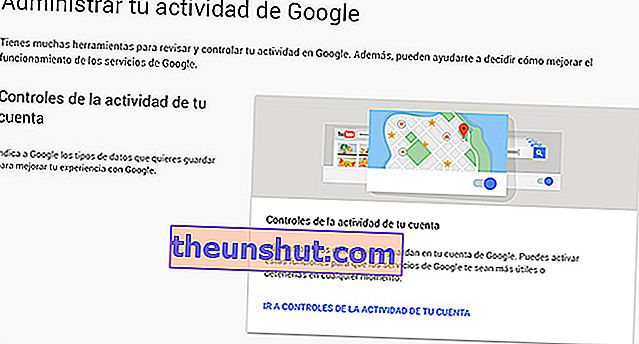
Det andre alternativet som denne delen viser oss, er muligheten for å administrere aktiviteten til Google-kontoen din . Google fører en brukshistorikk for å forbedre brukeropplevelsen når du bruker tjenestene, og selvfølgelig kan vi redigere dette. Vi kan deaktivere forskjellige alternativer, for eksempel å la deg lagre nettleserloggen, posisjonsloggen, informasjon om tjenestene dine på enheten din, etc. Vi kan gjøre alt dette i Google-applikasjoner, men på denne måten kan vi ha kontroll over alle tjenestene samtidig.
Denne delen er "igBig Brother" ™ fra Google. Det kalles aktiviteten min, og vi kan se absolutt alt vi har gjort før. Den gir oss detaljer om hvor vi har skrevet inn, hvilken applikasjon vi har besøkt, hva vi har søkt etter. Her sender vi også, og vi kan redigere det og slette dataene vi ønsker.
En annen seksjon. Her finner vi annonsekonfigurasjonsalternativet . Denne delen brukes slik at annonseringsinnholdet i Google Adsense tilpasser seg våre behov. Google vil automatisk vise oss annonser relatert til våre søk og interesser. Men vi kan redigere alt dette fra denne delen. Velg hvilken kategori av annonser vi vil se mer, emnene du liker, de du ikke liker osv. Alt for å få en bedre opplevelse og et bedre resultat.

Til slutt, en veldig interessant kategori, kalt ”˜Control your content” ™. Det lar oss lage en sikkerhetskopi av filene og tilgangene våre . I tillegg til å legge til en pålitelig person. Ja, den personen som kan lagre alle dataene dine hvis du slutter å bruke kontoen din.
Kontoinnstillinger
Dette er ikke mindre viktig; kontoinnstillinger. De tekniske innstillingene til Google-kontoen din. Her kan vi administrere noen innstillinger, for eksempel standardspråk, lagringsalternativer etc.
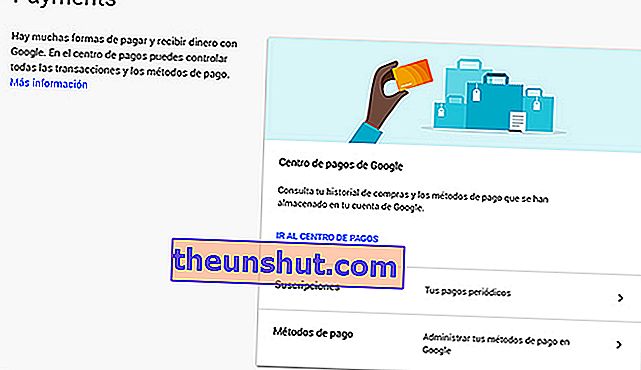
Først finner vi kategorien ”˜” ™ Betalinger ”™” ™. Her kan vi se og administrere våre betalinger med Google , samt våre tilknyttede kontoer eller kort. Ja, vi kan også redigere eller slette dem. Den andre kategorien er å velge språk og skrivestil for Google-kontoen din. I tillegg til å kunne konfigurere forskjellige tilgjengelighetsalternativer. En annen kategori er Google Drive-lagring. Vi kan se lagringsplassen vi har i Drive, samt utvide plassen. Og til slutt, kategorien for å slette kontoen din eller andre tjenester. Den består av to alternativer; I ett alternativ blir alle dataene til tjenestene dine slettet: YouTube-abonnementer, e-post osv. Du vil ikke legge igjen spor. Den andre, slett Google-kontoen din fullstendig.

Dette er alt vi kan gjøre med muligheten til Google-kontoen min, det som kalles, en fullstendig administrasjon av kontoen din. Muligens har du skrevet inn noen av disse alternativene hver for seg, men Google holder dem sammen på dette nettstedet, som uten tvil burde være i bokmerkene dine.
